ПР - номер решения о приостановлении взыскания
В поле "КОД БЮДЖЕТНОЙ КЛАССИФИКАЦИИ" необходимо указать значение кода бюджетной классификации (КБК) в соответствии с классификацией доходов бюджетов Российской Федерации. Поле является обязательным для заполнения только при перечислении денежных средств в бюджет.
В поле "КОД ОКАТО" необходимо указать значение кода ОКАТО муниципального образования в соответствии с Общероссийским классификатором объектов административно-территориального деления, на территории которого мобилизуются денежные средства от уплаты налога (сбора) в бюджетную систему Российской Федерации. Поле является обязательным для заполнения только при перечислении денежных средств в бюджет.
В поле "ОСНОВАНИЕ НАЛОГОВОГО ПЛАТЕЖА" необходимо указать показатель основания платежа посредством выбора одного из значений из выпадающего списка. В случае проставления в данное поле значения "0 - не определено" налоговые органы, при невозможности однозначно идентифицировать платеж, самостоятельно относят поступившие денежные средства к одному из оснований платежа, руководствуясь законодательством о налогах и сборах. Поле является обязательным для заполнения только при перечислении денежных средств в бюджет.
В поле "НАЛОГОВЫЙ ПЕРИОД" необходимо указать показатель налогового периода, который имеет 10 знаков, восемь из которых имеют смысловое значение, а два являются разделительными знаками и заполняются точками ("."). Поле является обязательным для заполнения только при перечислении денежных средств в бюджет.
В поле "НОМЕР НАЛОГОВОГО ДОКУМЕНТА" необходимо указать номер налогового документа, который в зависимости от значения основания налогового платежа может принимать следующий вид, если показатель основания платежа имеет значение:
"ТР" - номер требования об уплате налогов (сборов) от налогового органа;
"РС" - номер решения о рассрочке;
"ОТ" - номер решения об отсрочке;
"РТ" - номер решения о реструктуризации;
"ПР" - номер решения о приостановлении взыскания;
"ВУ" - номер дела или материала, рассмотренного арбитражным судом;
"АП" - номер акта проверки;
"АР" - номер исполнительного документа и возбужденного на основании его исполнительного производства.
При указании в показателе номера документа соответствующей информации знак "№" не проставляется.
При уплате текущих платежей или добровольном погашении задолженности при отсутствии требования об уплате налогов (сборов) от налогового органа (показатель основания платежа имеет значение "ТП" или "ЗД") в показателе номера документа проставляется «0» (ноль).
Поле является обязательным для заполнения только при перечислении денежных средств в бюджет.
В поле "ДАТА НАЛОГОВОГО ДОКУМЕНТА" необходимо указать показатель даты документа. Поле является обязательным для заполнения только при перечислении денежных средств в бюджет.
В поле "ТИП НАЛОГОВОГО ПЛАТЕЖА" необходимо указать показатель типа платежа. В случае проставления в данное поле значения "0 не определено" налоговые органы, при невозможности однозначно идентифицировать тип платежа, самостоятельно относят поступившие денежные средства к соответствующему типу платежа (налог, пеня, процент или штраф), руководствуясь законодательством о налогах и сборах. Поле является обязательным для заполнения только при перечислении денежных средств в бюджет.
В поле "АНАЛОГ СОБСТВЕННОРУЧНОЙ ПОДПИСИ № ХХХХХХХ" необходимо ввести значение кода АСП (аналога собственноручной подписи) для подписи отправляемого на исполнение в Банк платежного поручения. Таблица со списком кодов подтверждения активных операций (АСП) выдается Вам в Банке после заключения договорной базы на использование системы «Интернет-Банк». Номер вводимого кода из таблицы АСП должен соответствовать номеру, указанному справа от надписи АНАЛОГ СОБСТВЕННОРУЧНОЙ ПОДПИСИ №.
После заполнения всех полей платежного поручения существует возможность проверить правильность введенных реквизитов путем выбора пункта меню "ПРОСМОТРЕТЬ ЗАПОЛНЕННОЕ ПЛАТЁЖНОЕ ПОРУЧЕНИЕ". В случае правильного ввода реквизитов платежного поручения на экране появится страница просмотра заполненного платежного поручения (рисунок 9). В случае наличия ошибок ввода реквизитов система выдаст соответствующее сообщение об ошибке.
ПРИМЕЧАНИЕ: в режиме просмотра платежного поручения до его отправки в Банк на экран выводятся только заполненные Вами поля. Информация о плательщике будет внесена в платежное поручение автоматически после отправки документа.
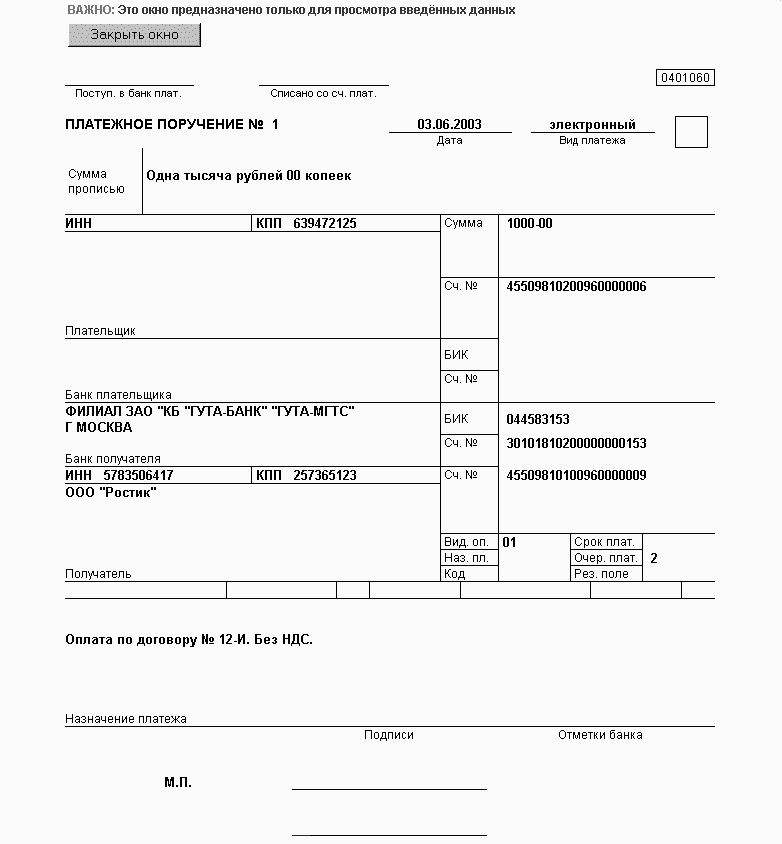
Рисунок 9. Страница просмотра заполненного платежного поручения.
Отправка платежного поручения выполняется с помощью пункта меню "ОТПРАВИТЬ ПЛАТЕЖНОЕ ПОРУЧЕНИЕ НА ИСПОЛНЕНИЕ".
С помощью кнопки "вернуться на страницу ввода бик банков" можно перейти на страницу ввода БИК.
С помощью кнопки "Импорт платежного поручения из 1С: Бухгалтерии" можно перейти на страницу импорта платежных поручений из программы «1С: Бухгалтерия».
С помощью кнопки "ВЕРНУТЬСЯ В ГЛАВНОЕ МЕНЮ" можно перейти на страницу с главным меню.
С помощью кнопки «ЗАВЕРШИТЬ РАБОТУ/ВОЙТИ ПО ДРУГОЙ КАРТЕ» можно перейти на страницу ввода реквизитов карты.
При отправке осуществляется проверка правильности заполнения реквизитов платежного поручения и ввода АСП. В случае обнаружения ошибки выдается соответствующее сообщение на экран.
После отправки необходимо дождаться ответа из Банка о приеме платежного поручения:
- в случае если документ по какой-либо причине не был принят Банком, выдается соответствующее сообщение о причине отказа в приеме платежного поручения. Под причиной отказа выводится заполненная форма данного платежного поручения для осуществления корректировки его реквизитов.
- в случае если документ был успешно принят Банком, на экран выдается страница подтверждения успешного приема платежного поручения Банком (рисунок 10).
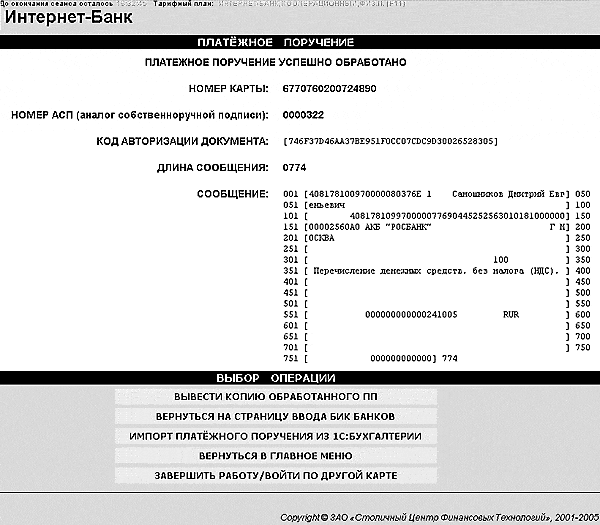
Рисунок 10. Страница успешного приема платежного поручения.
Страница содержит следующую информацию:
Номер карты номер карты Банка, реквизиты которой вводились при авторизации в систему;
Номер АСП (аналог собственноручной подписи) порядковый номер АСП, которым подписывалось платежное поручение.
Код авторизации документа 40-ка символьный буквенно-цифровой код, присваиваемый каждому платежному поручению, успешно обработанному в системе «Интернет-Банк». Код авторизации документа является контрольным параметром платежного поручения, рассчитываемым на основании указанных Вами реквизитов платежного поручения и АСП.
Длина сообщения количество символов, введенных Вами в текст отправленного на исполнение в Банк платежного поручения, с учетом пробелов.
Сообщение текст отправленного на исполнение в Банк платежного поручения, разбитый на строки с указанием длины каждой из них, включая пробелы.
С помощью кнопки "ВЫВЕСТИ КОПИЮ ОБРАБОТАННОГО ПП" можно получить копию (дубликат) отправленного в Банк платежного поручения (рисунок 12), который необходимо сохранить у себя на компьютере или распечатать.
С помощью кнопки "вернуться на страницу ввода бик банков" можно перейти на страницу ввода БИК.
С помощью кнопки "Импорт платежного поручения из 1С: Бухгалтерии" можно перейти на страницу импорта платежных поручений из программы «1С: Бухгалтерия».
С помощью кнопки "ВЕРНУТЬСЯ В ГЛАВНОЕ МЕНЮ" можно перейти на страницу с главным меню.
С помощью кнопки «ЗАВЕРШИТЬ РАБОТУ/ВОЙТИ ПО ДРУГОЙ КАРТЕ» можно перейти на страницу ввода реквизитов карты.
Импорт платежного поручения из программы «1С: Бухгалтерия»
Для импорта платежного поручения из программы «1С: Бухгалтерия» на странице ввода БИК банка получателя (рисунок 7) необходимо выбрать пункт "импорт платежного поручения из 1с: бухгалтерии". После этого открывается страница импорта платежного поручения из программы «1С: Бухгалтерия» (рисунок 11).
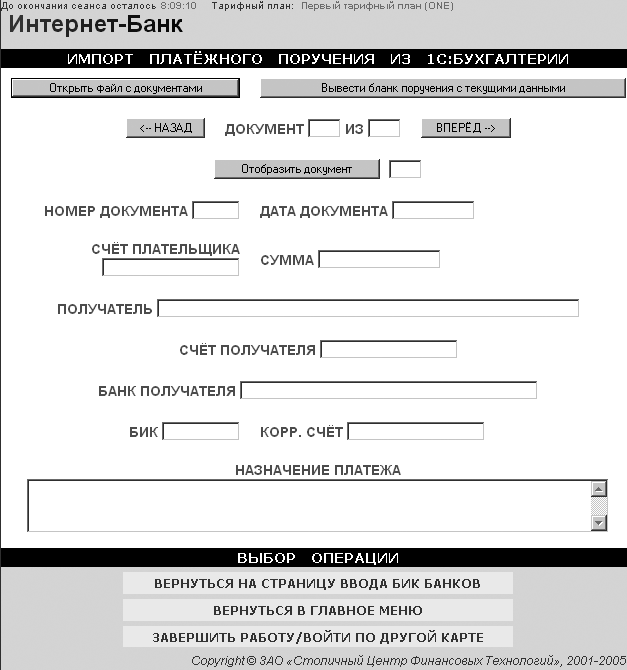
Рисунок 11. Страница импорта платежного поручения из программы «1С: Бухгалтерия».
Страница предназначена для импорта платежных поручений из программы «1С: Бухгалтерия». Для проведения данной операции необходимо, нажав кнопку «Открыть файл с документами», выбрать файл с платежными поручениями, созданный в программе «1С: Бухгалтерия»2. С помощью кнопок «Вперед», «Назад» можно просмотреть основные реквизиты импортируемых платежных поручений.
Просмотреть реквизиты платежного поручения также можно, указав порядковый номер документа в файле в поле «Номер документа» и нажав на кнопку «Отобразить документ».
При нажатии кнопки «Вывести бланк поручения с текущими данными» открывается страница для ввода реквизитов платежного поручения. При этом поля данной страницы автоматически заполнены реквизитами платёжного поручения, выгруженного из программы «1С: Бухгалтерия».
С помощью кнопки "вернуться на страницу ввода бик банков" можно перейти на страницу ввода БИК.
С помощью кнопки "ВЕРНУТЬСЯ В ГЛАВНОЕ МЕНЮ" можно перейти на страницу с главным меню.
С помощью кнопки «ЗАВЕРШИТЬ РАБОТУ/ВОЙТИ ПО ДРУГОЙ КАРТЕ» можно перейти на страницу ввода реквизитов карты.
Получение дубликата платежного поручения
Дубликат платежного поручения Вы можете получить одним из следующих способов:
1) С помощью кнопки "ВЫВЕСТИ КОПИЮ ОБРАБОТАННОГО ПП" со страницы успешного приема платежного поручения (рисунок 10);
- Страница дубликата обработанного Банком платежного поручения.
- Страница получения информации о ссудах (кредитах).
- Заявка в службу технической поддержки
- 08. Система Swift
- Формула распределения долей
